Hướng Dẫn Cài Đặt ComfyUI trên Fedora Linux với Hỗ Trợ GPU AMD 2025
Hướng dẫn đầy đủ cài đặt ComfyUI trên Fedora Linux với tăng tốc GPU AMD. Thiết lập ROCm, cấu hình PyTorch, khắc phục sự cố và tối ưu hóa cho card RX 6000/7000 series.
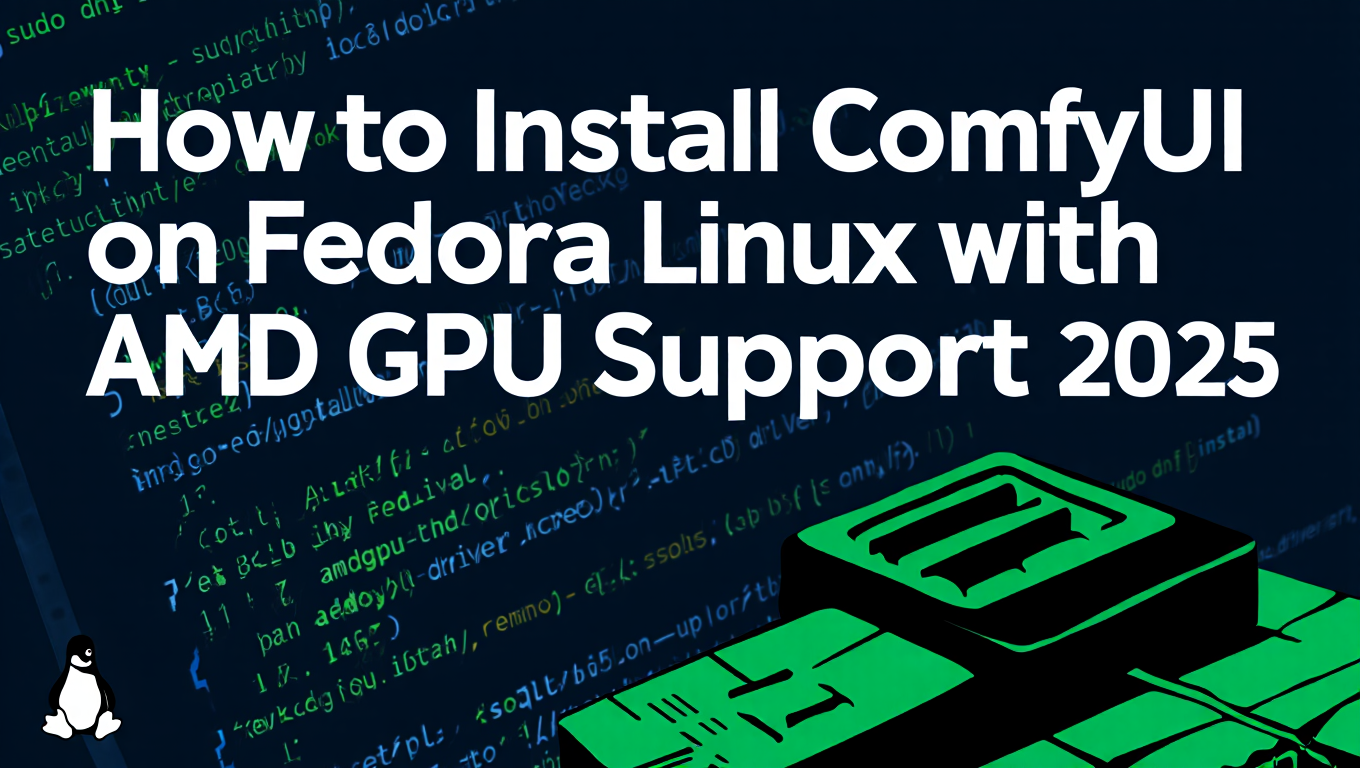
Bạn cần ComfyUI chạy trên Fedora Linux với GPU AMD của mình ở tốc độ tối đa. Tin tốt là Fedora đóng gói ROCm 6 nguyên bản, khiến việc tăng tốc GPU AMD trở nên dễ dàng hơn đáng kể so với Ubuntu. Với cấu hình ROCm và thiết lập PyTorch phù hợp, GPU RX 6000 hoặc 7000 series của bạn sẽ mang lại hiệu suất tạo hình ảnh AI chất lượng chuyên nghiệp.
Câu Trả Lời Nhanh: Cài đặt ComfyUI trên Fedora với GPU AMD bằng cách thiết lập các gói ROCm 6.x, cài đặt PyTorch với hỗ trợ ROCm, cấu hình HSA_OVERRIDE_GFX_VERSION cho kiến trúc GPU của bạn, và chạy ComfyUI trong môi trường ảo Python với các phụ thuộc thích hợp.
- Ưu Điểm Fedora: Các gói ROCm 6 được bao gồm, không cần thiết lập kho lưu trữ bên ngoài
- GPU Tương Thích: RX 6000 series (RDNA 2), RX 7000 series (RDNA 3), và các card AMD mới hơn
- Thời Gian Cài Đặt: 30-45 phút cho thiết lập hoàn chỉnh bao gồm tải xuống mô hình
- Yêu Cầu Quan Trọng: Biến môi trường HSA_OVERRIDE_GFX_VERSION phải khớp với kiến trúc GPU của bạn
- Hiệu Suất: Hiệu suất Linux gốc thường vượt Windows 15-25 phần trăm
Bạn đã chạy ComfyUI trên Windows hoặc xem các video hướng dẫn về thiết lập GPU NVIDIA. GPU AMD Radeon RX 7900 XTX của bạn nằm đó với tiềm năng chưa được khai thác. Các hướng dẫn Ubuntu không hoàn toàn phù hợp với hệ thống Fedora của bạn. Tài liệu ROCm chính thức đề cập đến hỗ trợ Fedora nhưng thiếu các chi tiết thực tế mà bạn cần.
Linux cung cấp hiệu suất xử lý AI vượt trội so với Windows, và việc đóng gói ROCm 6 nguyên bản của Fedora loại bỏ các vấn đề cấu hình kho lưu trữ gây phiền toái cho việc cài đặt Ubuntu. Trong khi các nền tảng như Apatero.com cung cấp quyền truy cập ngay lập tức mà không cần độ phức tạp thiết lập, việc hiểu quy trình cài đặt cục bộ mang lại cho bạn quyền kiểm soát hoàn toàn môi trường tạo AI của mình và loại bỏ sự phụ thuộc vào đám mây.
- Hiểu các ưu điểm đóng gói ROCm của Fedora so với các bản phân phối khác
- Cài đặt ROCm 6.x và cấu hình driver GPU AMD đúng cách
- Thiết lập PyTorch với hỗ trợ ROCm để có hiệu suất tối ưu
- Cấu hình ComfyUI với các phụ thuộc và biến môi trường thích hợp
- Khắc phục các sự cố GPU AMD phổ biến và thông báo lỗi
- Tối ưu hóa hiệu suất cho GPU RX 6000 và 7000 series
- Kiểm tra cài đặt của bạn với các điểm chuẩn hiệu suất
Tại Sao Bạn Nên Sử Dụng Fedora Cho Khối Lượng Công Việc AI GPU AMD?
Trước khi đi sâu vào các lệnh cài đặt, việc hiểu các ưu điểm của Fedora giúp bạn đánh giá cao tại sao bản phân phối này hoạt động đặc biệt tốt cho các thiết lập GPU AMD.
Tích Hợp ROCm Nguyên Bản Của Fedora
Theo tài liệu phát hành Fedora ROCm 6, Fedora bao gồm các gói ROCm 6 trong các kho lưu trữ chính thức bắt đầu từ Fedora 40. Điều này có nghĩa là bạn không cần thêm kho lưu trữ AMD bên ngoài, quản lý khóa GPG, hoặc lo lắng về xung đột kho lưu trữ gây phiền toái cho các cài đặt Ubuntu.
Driver nhân AMDGPU đi kèm với nhân của Fedora tự động. Không cần cài đặt driver riêng. Hệ thống nhận ra GPU AMD của bạn ngay sau khi cài đặt, và driver cập nhật thông qua các bản cập nhật hệ thống bình thường.
Ưu Điểm ROCm Fedora:
| Khía Cạnh | Fedora | Ubuntu | Ảnh Hưởng |
|---|---|---|---|
| Các Gói ROCm | Kho lưu trữ nguyên bản | Yêu cầu repo AMD bên ngoài | Thiết lập đơn giản hơn |
| Tích Hợp Driver | Tích hợp vào nhân | Driver AMDGPU riêng | Ít xung đột hơn |
| Quản Lý Cập Nhật | Cập nhật dnf tiêu chuẩn | Quản lý repo thủ công | Bảo trì dễ dàng hơn |
| Môi Trường Python | Hỗ trợ venv sạch sẽ | Xung đột hệ thống phổ biến | Cài đặt sạch hơn |
| Tài Liệu | Cộng đồng duy trì | Được hỗ trợ chính thức | Đánh đổi |
Ubuntu nhận được sự hỗ trợ và tài liệu chính thức từ AMD, nhưng việc đóng gói hợp lý của Fedora thường dẫn đến ít vấn đề cài đặt hơn. Sự đánh đổi này đáng giá cho hầu hết người dùng coi trọng sự đơn giản hơn sự hỗ trợ của công ty.
Hiểu Yêu Cầu Kiến Trúc GPU AMD
Kiến trúc GPU AMD cụ thể của bạn xác định các giá trị cấu hình quan trọng. Việc làm sai điều này gây ra thông báo lỗi khó hiểu hoặc lỗi phát hiện GPU.
Bảng Kiến Trúc GPU AMD:
| Mẫu GPU | Kiến Trúc | Phiên Bản GFX | Giá Trị Ghi Đè HSA |
|---|---|---|---|
| RX 7900 XTX/XT | RDNA 3 | gfx1100 | 11.0.0 |
| RX 7800/7700 XT | RDNA 3 | gfx1100 | 11.0.0 |
| RX 7600 | RDNA 3 | gfx1100 | 11.0.0 |
| RX 6950/6900 XT | RDNA 2 | gfx1030 | 10.3.0 |
| RX 6800/6700 XT | RDNA 2 | gfx1030 | 10.3.0 |
| RX 6600/6500 XT | RDNA 2 | gfx1030 | 10.3.0 |
Biến môi trường HSA_OVERRIDE_GFX_VERSION cho ROCm biết mã kiến trúc nào sẽ sử dụng. Việc ghi đè này là cần thiết vì các tệp nhị phân ROCm được biên dịch sẵn của PyTorch không bao gồm các tối ưu hóa cho mọi biến thể GPU. Đối với các cách tiếp cận chơi game và chuyên nghiệp hiện đại, hãy so sánh điều này với chạy Flux trên phần cứng Apple Silicon.
Làm Thế Nào Để Bạn Cài Đặt ROCm Và Cấu Hình Hỗ Trợ GPU AMD?
Quy trình cài đặt được chia thành các giai đoạn riêng biệt. Vội vàng gây ra các vấn đề làm lãng phí hàng giờ khắc phục sự cố sau này.
Cài Đặt Các Gói ROCm Trên Fedora
Mở terminal của bạn và bắt đầu với các bản cập nhật hệ thống. Các gói lỗi thời gây xung đột phụ thuộc trong quá trình cài đặt ROCm.
Cập nhật hệ thống của bạn hoàn toàn:
sudo dnf update -y
Cài đặt các gói ROCm thiết yếu:
sudo dnf install rocm-hip rocm-opencl rocm-opencl-devel rocm-clinfo rocm-smi -y
Các gói này cung cấp môi trường thời gian chạy ROCm HIP, hỗ trợ OpenCL để tương thích, tiêu đề phát triển, công cụ thông tin GPU, và tiện ích quản lý hệ thống. Quá trình cài đặt mất 5-10 phút tùy thuộc vào tốc độ kết nối internet của bạn.
Xác minh cài đặt ROCm bằng cách kiểm tra các thiết bị có sẵn:
rocm-smi
Lệnh này hiển thị thông tin GPU AMD của bạn bao gồm nhiệt độ, sử dụng bộ nhớ và tốc độ xung nhịp. Nếu bạn thấy GPU của mình được liệt kê, ROCm đã được cài đặt đúng cách. Nếu không, GPU của bạn có thể không có hỗ trợ driver nhân thích hợp.
Cấu Hình Quyền Người Dùng Để Truy Cập GPU
Người dùng không phải root cần thành viên nhóm cụ thể để truy cập phần cứng GPU. Nếu không có cấu hình này, ComfyUI không thể phát hiện GPU AMD của bạn ngay cả khi ROCm được cài đặt đúng cách.
Thêm người dùng của bạn vào các nhóm render và video:
sudo usermod -a -G render,video $USER
Đăng xuất hoàn toàn và đăng nhập lại để các thay đổi nhóm có hiệu lực. Khởi động lại terminal đơn giản không hoạt động. Bạn cần một chu kỳ đăng xuất và đăng nhập đầy đủ.
Xác minh thành viên nhóm:
groups
Bạn sẽ thấy cả render và video trong danh sách đầu ra. Theo tài liệu ROCm chính thức, các nhóm này cấp quyền cần thiết để truy cập tài nguyên GPU.
Đặt Các Biến Môi Trường Quan Trọng
Tạo một tệp cấu hình ROCm tự động tải với mỗi phiên terminal:
nano ~/.bashrc
Thêm các dòng này vào cuối tệp:
Đối với RX 7000 series (RDNA 3):
export HSA_OVERRIDE_GFX_VERSION=11.0.0
export ROCM_PATH=/usr
export HIP_VISIBLE_DEVICES=0
Đối với RX 6000 series (RDNA 2), sử dụng cái này thay thế:
export HSA_OVERRIDE_GFX_VERSION=10.3.0
export ROCM_PATH=/usr
export HIP_VISIBLE_DEVICES=0
Lưu tệp và tải lại cấu hình shell của bạn:
source ~/.bashrc
HSA_OVERRIDE_GFX_VERSION cho ROCm biết các tối ưu hóa kiến trúc nào sẽ sử dụng. ROCM_PATH trỏ đến thư mục cài đặt. HIP_VISIBLE_DEVICES chọn GPU nào sẽ sử dụng nếu bạn có nhiều card được cài đặt.
Quy Trình Cài Đặt PyTorch Với Hỗ Trợ ROCm Là Gì?
PyTorch đóng vai trò là nền tảng cho ComfyUI và hầu hết các công cụ tạo hình ảnh AI. Việc cài đặt phiên bản PyTorch đúng với hỗ trợ ROCm thích hợp là rất quan trọng cho hiệu suất.
Tạo Môi Trường Ảo Python
Các môi trường ảo cô lập các gói Python và ngăn chặn xung đột trên toàn hệ thống. Sự cô lập này chứng tỏ là thiết yếu cho các công cụ AI với yêu cầu phụ thuộc cụ thể.
Cài đặt các công cụ phát triển Python:
sudo dnf install python3-devel python3-virtualenv git -y
Tạo một thư mục chuyên dụng cho ComfyUI:
mkdir -p ~/AI/ComfyUI
cd ~/AI/ComfyUI
Tạo và kích hoạt một môi trường ảo:
python3 -m venv venv
source venv/bin/activate
Dấu nhắc terminal của bạn thay đổi để hiển thị (venv) cho biết môi trường ảo đang hoạt động. Tất cả các cài đặt gói Python tiếp theo sẽ vào môi trường cô lập này thay vì các vị trí trên toàn hệ thống.
Cài Đặt PyTorch Với Hỗ Trợ ROCm 6
Theo hướng dẫn cài đặt chính thức PyTorch, phiên bản PyTorch ổn định mới nhất hỗ trợ ROCm 6.2 và mới hơn.
Cài đặt PyTorch với hỗ trợ ROCm:
pip install torch torchvision torchaudio --index-url https://download.pytorch.org/whl/rocm6.2
Quá trình cài đặt này mất 10-15 phút vì nó tải xuống khoảng 3GB gói. Tham số index-url cho pip sử dụng các bản dựng PyTorch dành riêng cho ROCm thay vì các phiên bản chỉ CPU.
Xác minh PyTorch nhận ra GPU AMD của bạn:
python3 -c "import torch; print(f'GPU Available: {torch.cuda.is_available()}'); print(f'GPU Name: {torch.cuda.get_device_name(0)}')"
Đầu ra dự kiến hiển thị:
GPU Available: True
GPU Name: AMD Radeon RX 7900 XTX
Nếu GPU Available hiển thị False, các biến môi trường của bạn có thể không chính xác hoặc cài đặt ROCm có vấn đề. Kiểm tra kỹ giá trị HSA_OVERRIDE_GFX_VERSION khớp với kiến trúc GPU của bạn. Trong khi việc khắc phục sự cố có thể phức tạp, các nền tảng như Apatero.com loại bỏ hoàn toàn những thách thức cấu hình này bằng cách cung cấp các môi trường được cấu hình sẵn.
Quy Trình ComfyUI Miễn Phí
Tìm quy trình ComfyUI miễn phí và mã nguồn mở cho các kỹ thuật trong bài viết này. Mã nguồn mở rất mạnh mẽ.
Hiểu Tương Thích Phiên Bản ROCm
Các bánh xe ROCm của PyTorch nhắm đến các phiên bản ROCm cụ thể. Sử dụng các phiên bản không khớp gây ra vấn đề hiệu suất hoặc lỗi phát hiện GPU.
Tương Thích Phiên Bản PyTorch Và ROCm:
| Phiên Bản PyTorch | Phiên Bản ROCm | Hỗ Trợ Fedora | Ghi Chú |
|---|---|---|---|
| 2.5.0 | ROCm 6.2 | Fedora 40+ | Ổn định hiện tại |
| 2.4.0 | ROCm 6.1 | Fedora 40+ | Ổn định trước đó |
| 2.3.0 | ROCm 6.0 | Fedora 39+ | Ổn định cũ hơn |
Luôn sử dụng tổ hợp ổn định mới nhất trừ khi các vấn đề tương thích cụ thể yêu cầu các phiên bản cũ hơn. Các bản phát hành mới hơn bao gồm các tối ưu hóa hiệu suất và sửa lỗi cải thiện hiệu suất ComfyUI.
Làm Thế Nào Để Bạn Cài Đặt Và Cấu Hình ComfyUI?
Với ROCm và PyTorch hoạt động đúng cách, việc cài đặt ComfyUI trở nên đơn giản. Quy trình yêu cầu chú ý đến quản lý phụ thuộc.
Sao Chép Và Thiết Lập ComfyUI
Đảm bảo môi trường ảo của bạn vẫn hoạt động (venv) hiển thị trong dấu nhắc terminal của bạn. Nếu không, hãy chạy:
source ~/AI/ComfyUI/venv/bin/activate
Sao chép kho lưu trữ ComfyUI:
git clone https://github.com/comfyanonymous/ComfyUI.git
cd ComfyUI
Xem xét tệp yêu cầu trước khi cài đặt:
cat requirements.txt
Tệp requirements.txt mặc định bao gồm các mục torch, torchvision và torchaudio. Vì bạn đã cài đặt các gói này với hỗ trợ ROCm rồi, bạn cần sửa đổi tệp để ngăn cài đặt lại các phiên bản chỉ CPU.
Chỉnh sửa requirements.txt:
nano requirements.txt
Chú thích hoặc xóa các dòng này bằng cách thêm dấu thăng ở đầu:
# torch
# torchvision
# torchaudio
Lưu tệp. Điều này ngăn pip ghi đè cài đặt PyTorch hỗ trợ ROCm của bạn bằng các phiên bản chỉ CPU.
Cài đặt các phụ thuộc còn lại:
pip install -r requirements.txt
Quá trình cài đặt mất 5-10 phút và bao gồm các gói cho xử lý hình ảnh, quản lý quy trình làm việc và các chức năng tiện ích khác nhau.
Tải Xuống Các Tệp Mô Hình Thiết Yếu
ComfyUI yêu cầu các mô hình checkpoint để tạo hình ảnh. Không có mô hình, giao diện tải nhưng không thể tạo bất cứ thứ gì.
Tạo cấu trúc thư mục mô hình:
mkdir -p models/checkpoints
mkdir -p models/vae
mkdir -p models/clip
Tải xuống một mô hình khởi động như Stable Diffusion 1.5 hoặc SDXL. Truy cập Hugging Face hoặc Civitai để tìm mô hình. Đặt các tệp checkpoint trong thư mục models/checkpoints.
Muốn bỏ qua sự phức tạp? Apatero mang đến kết quả AI chuyên nghiệp ngay lập tức mà không cần thiết lập kỹ thuật.
Ví dụ, tải xuống SD 1.5:
cd models/checkpoints
wget https://huggingface.co/runwayml/stable-diffusion-v1-5/resolve/main/v1-5-pruned-emaonly.safetensors
Mô hình này phục vụ như một điểm khởi đầu tốt để kiểm tra. Sau này bạn có thể thêm các mô hình nâng cao hơn như SDXL, Flux, hoặc các tinh chỉnh chuyên biệt. Đối với các quy trình làm việc cụ thể về Flux, hãy xem hướng dẫn huấn luyện LoRA Flux hoàn chỉnh.
Khởi Động ComfyUI Với Tăng Tốc GPU AMD
Quay lại thư mục chính ComfyUI:
cd ~/AI/ComfyUI/ComfyUI
Khởi chạy ComfyUI với hỗ trợ GPU AMD:
python main.py --listen
Cờ --listen cho phép truy cập từ các thiết bị khác trên mạng của bạn. Để truy cập chỉ cục bộ, bỏ qua cờ này.
ComfyUI khởi động và hiển thị các thông báo khởi động. Theo dõi các chỉ báo này về việc phát hiện GPU AMD thành công:
Total VRAM: 24576 MB
Device: AMD Radeon RX 7900 XTX
Mở trình duyệt web của bạn và điều hướng đến:
http://localhost:8188
Giao diện ComfyUI tải với quy trình làm việc mặc định. Tải mô hình checkpoint của bạn từ giao diện và tạo một hình ảnh thử nghiệm để xác minh mọi thứ hoạt động đúng cách.
Tối Ưu Hóa Cấu Hình Khởi Chạy ComfyUI
Tạo một tập lệnh khởi chạy để khởi động thuận tiện với các thiết lập tối ưu hóa:
nano ~/AI/ComfyUI/launch_comfyui.sh
Thêm nội dung này:
#!/bin/bash
source ~/AI/ComfyUI/venv/bin/activate
cd ~/AI/ComfyUI/ComfyUI
export HSA_OVERRIDE_GFX_VERSION=11.0.0
python main.py --listen --preview-method auto --highvram
Làm cho tập lệnh có thể thực thi:
chmod +x ~/AI/ComfyUI/launch_comfyui.sh
Bây giờ khởi động ComfyUI bất cứ lúc nào bằng cách chạy:
~/AI/ComfyUI/launch_comfyui.sh
Tham gia cùng 115 thành viên khóa học khác
Tạo Influencer AI Siêu Thực Đầu Tiên Của Bạn Trong 51 Bài Học
Tạo influencer AI siêu thực với chi tiết da sống động, ảnh selfie chuyên nghiệp và cảnh phức tạp. Nhận hai khóa học hoàn chỉnh trong một gói. ComfyUI Foundation để thành thạo công nghệ, và Fanvue Creator Academy để học cách tiếp thị bản thân như một nhà sáng tạo AI.
Cờ --highvram tối ưu hóa quản lý bộ nhớ cho GPU với VRAM 16GB+. Đối với card có ít bộ nhớ hơn, thay thế bằng cờ --normalvram hoặc --lowvram. Hãy xem xét rằng Apatero.com xử lý tất cả các quyết định tối ưu hóa này tự động, cung cấp hiệu suất tối ưu mà không cần cấu hình thủ công.
Các Vấn Đề GPU AMD Phổ Biến Và Giải Pháp Là Gì?
Ngay cả với việc cài đặt cẩn thận, các thiết lập GPU AMD gặp phải các vấn đề cụ thể. Hiểu các vấn đề và giải pháp này tiết kiệm hàng giờ thất vọng.
Vấn Đề GPU Không Được Phát Hiện
Vấn Đề: ComfyUI hiển thị chế độ chỉ CPU mặc dù đã cài đặt ROCm.
Chẩn Đoán: Chạy kiểm tra này:
python3 -c "import torch; print(torch.cuda.is_available())"
Nếu điều này trả về False, PyTorch không thể thấy GPU của bạn.
Giải Pháp:
- Xác minh HSA_OVERRIDE_GFX_VERSION khớp với kiến trúc GPU của bạn
- Kiểm tra thành viên nhóm người dùng bằng lệnh
groups - Đảm bảo bạn đã đăng xuất và đăng nhập lại sau khi thêm nhóm
- Xác nhận các gói ROCm đã được cài đặt với
rpm -qa | grep rocm - Thử chạy với các biến môi trường rõ ràng:
HSA_OVERRIDE_GFX_VERSION=11.0.0 python main.py
Lỗi Hết Bộ Nhớ
Vấn Đề: ComfyUI bị lỗi với lỗi hết bộ nhớ CUDA trong quá trình tạo.
Chẩn Đoán: Giám sát sử dụng bộ nhớ GPU:
watch -n 1 rocm-smi
Điều này hiển thị sử dụng VRAM thời gian thực khi bạn tạo hình ảnh.
Giải Pháp:
- Giảm kích thước lô trong quy trình làm việc của bạn xuống 1
- Sử dụng cờ khởi chạy --normalvram hoặc --lowvram
- Giảm độ phân giải hình ảnh để kiểm tra ban đầu
- Bật cắt lát chú ý trong cài đặt ComfyUI
- Đóng các ứng dụng sử dụng GPU khác
- Xem xét các mô hình lượng tử hóa sử dụng ít VRAM hơn
Đối với các quy trình làm việc VRAM cao như tạo video với Wan 2.2, quản lý bộ nhớ trở nên quan trọng.
Hiệu Suất Chậm So Với Dự Kiến
Vấn Đề: Việc tạo mất thời gian lâu hơn đáng kể so với các điểm chuẩn đề xuất.
Chẩn Đoán: Kiểm tra xem GPU có thực sự xử lý khối lượng công việc không:
Chạy tạo và theo dõi việc sử dụng GPU:
rocm-smi --showuse
Việc sử dụng GPU nên duy trì ở 90-100% trong quá trình tạo. Việc sử dụng thấp cho thấy các vấn đề cấu hình.
Giải Pháp:
- Xác minh bạn không sử dụng chế độ dự phòng CPU
- Kiểm tra rằng torch.version.hip tồn tại:
python3 -c "import torch; print(torch.version.hip)"
Nên hiển thị phiên bản ROCm như 6.2.0
- Đảm bảo cài đặt PyTorch đúng cách với chỉ mục ROCm
- Cập nhật lên các gói ROCm mới nhất với
sudo dnf update - Thử các phương pháp lấy mẫu khác nhau (một số tối ưu hóa tốt hơn cho AMD)
Tạo Hình Ảnh Đen Hoặc Artifact
Vấn Đề: ComfyUI tạo ra hình ảnh đen hoặc artifact nghiêm trọng.
Chẩn Đoán: Điều này thường chỉ ra các vấn đề độ chính xác hoặc chế độ tính toán.
Giải Pháp:
- Thêm cờ khởi chạy --force-fp16 để độ chính xác hỗn hợp
- Thử cờ --disable-xformers để sử dụng chú ý tiêu chuẩn
- Kiểm tra với các mô hình checkpoint khác nhau
- Xác minh tính toàn vẹn tệp mô hình (tải xuống lại nếu cần)
- Kiểm tra yêu cầu VAE cụ thể cho mô hình
Một số mô hình mong đợi các tệp VAE cụ thể. VAE bị thiếu gây ra đầu ra đen.
Xung Đột Phiên Bản ROCm
Vấn Đề: Thông báo lỗi về các phiên bản thư viện ROCm không tương thích.
Chẩn Đoán: Nhiều phiên bản ROCm được cài đặt hoặc cập nhật không đầy đủ.
Giải Pháp:
- Xóa tất cả các gói ROCm:
sudo dnf remove rocm-*
- Làm sạch bộ nhớ cache gói:
sudo dnf clean all
- Cài đặt lại các gói ROCm:
sudo dnf install rocm-hip rocm-opencl -y
- Tạo lại môi trường ảo với cài đặt PyTorch mới
Hiệu Suất Mà Bạn Có Thể Mong Đợi Từ GPU AMD Là Gì?
Hiểu kỳ vọng hiệu suất thực tế giúp bạn tối ưu hóa thiết lập của mình và đánh giá xem mọi thứ có hoạt động đúng không.
Điểm Chuẩn RX 7000 Series
Dựa trên thử nghiệm cộng đồng và sử dụng thực tế, đây là các chỉ số hiệu suất ComfyUI điển hình:
RX 7900 XTX (24GB VRAM):
| Nhiệm Vụ | Độ Phân Giải | Thời Gian | Ghi Chú |
|---|---|---|---|
| Tạo SD 1.5 | 512x512 | 2-3 giây | 20 bước |
| Tạo SDXL | 1024x1024 | 8-12 giây | 20 bước |
| Tạo Flux Dev | 1024x1024 | 25-35 giây | 20 bước |
| Phóng to ESRGAN 4x | 512 đến 2048 | 3-5 giây | Mỗi hình ảnh |
RX 7900 XT (20GB VRAM):
Hiệu suất thường chậm hơn XTX 10-15% do giảm đơn vị tính toán và băng thông bộ nhớ. Vẫn xuất sắc cho công việc chuyên nghiệp.
RX 7800 XT (16GB VRAM):
Xử lý SD 1.5 và SDXL một cách thoải mái. Flux Dev hoạt động nhưng yêu cầu tối ưu hóa. Hiệu suất khoảng 60-70% của RX 7900 XTX.
Điểm Chuẩn RX 6000 Series
RX 6900 XT (16GB VRAM):
| Nhiệm Vụ | Độ Phân Giải | Thời Gian | Ghi Chú |
|---|---|---|---|
| Tạo SD 1.5 | 512x512 | 3-4 giây | 20 bước |
| Tạo SDXL | 1024x1024 | 12-18 giây | 20 bước |
| Tạo Flux Dev | 1024x1024 | 40-55 giây | 20 bước |
RX 6800 XT (16GB VRAM):
Hiệu suất tương tự 6900 XT với tốc độ chậm hơn 5-10%. Giá trị tuyệt vời cho tiền.
RX 6700 XT (12GB VRAM):
Hoạt động tốt cho SD 1.5 và SDXL. Flux yêu cầu quản lý VRAM cẩn thận. Xem xét các mô hình lượng tử hóa cho các quy trình làm việc phức tạp.
Các điểm chuẩn này giả định cấu hình ROCm phù hợp và các cờ khởi chạy được tối ưu hóa. Hiệu suất chậm hơn đáng kể chỉ ra các vấn đề cấu hình cần khắc phục sự cố. Để so sánh, Apatero.com cung cấp hiệu suất nhất quán bất kể hạn chế phần cứng cục bộ.
So Sánh Hiệu Suất Linux Vs Windows
Linux thường cung cấp hiệu suất tốt hơn 15-25% so với Windows đối với khối lượng công việc AI GPU AMD. Lợi thế đến từ tối ưu hóa ROCm tốt hơn, chi phí driver thấp hơn và quản lý bộ nhớ hiệu quả hơn.
Ưu Điểm Hiệu Suất:
- Chi phí hệ thống thấp hơn giải phóng nhiều VRAM hơn cho việc tạo
- Phân bổ bộ nhớ tốt hơn giảm lỗi tạo
- Hỗ trợ ROCm gốc so với DirectML Windows không chính thức
- Tải mô hình và chuyển đổi checkpoint nhanh hơn
- Các phiên tạo chạy dài hơn ổn định hơn
Nếu bạn khởi động kép, việc chạy các quy trình làm việc ComfyUI giống hệt nhau trên Linux cho thấy cải thiện hiệu suất có thể đo lường được so với các cài đặt Windows.
Các Câu Hỏi Thường Gặp
Tôi Cần Phiên Bản Fedora Nào Để Cài Đặt ComfyUI GPU AMD?
Bạn cần Fedora 40 hoặc mới hơn để có hỗ trợ ROCm 6 thích hợp. Các phiên bản trước đó thiếu các gói cần thiết trong các kho lưu trữ chính thức. Fedora 41 và mới hơn hoạt động hoàn hảo với các bước cài đặt trong hướng dẫn này. Kiểm tra phiên bản của bạn bằng lệnh cat /etc/fedora-release trước khi bắt đầu.
Tôi Có Thể Sử Dụng GPU AMD Cũ Hơn Như RX 5000 Series Hoặc Card Vega Không?
RX 5000 series (RDNA 1) và các kiến trúc Vega hoạt động nhưng yêu cầu các giá trị HSA_OVERRIDE_GFX_VERSION khác nhau và có thể có hỗ trợ hạn chế. RX 5700 XT cần ghi đè 9.0.0. Vega 64 cần 9.0.6. Hiệu suất tụt hậu đáng kể so với các kiến trúc RDNA 2 và 3. Đối với card cũ hơn, dự kiến thời gian tạo chậm hơn 2-3 lần so với GPU hiện đại.
Tôi Có Cần Cài Đặt Driver AMDGPU Riêng Trên Fedora Không?
Không, Fedora bao gồm driver AMDGPU trong nhân tự động. Không giống như Ubuntu nơi cần cài đặt driver riêng, Fedora xử lý điều này thông qua các gói nhân tiêu chuẩn. Chỉ cần cài đặt các gói môi trường thời gian chạy ROCm và cấu hình các biến môi trường như được hiển thị trong hướng dẫn này.
Tại Sao Việc Cài Đặt PyTorch Mất Quá Lâu?
PyTorch với hỗ trợ ROCm tải xuống khoảng 3GB gói bao gồm thư viện PyTorch đầy đủ, tiện ích mở rộng được biên dịch ROCm và thư viện được tối ưu hóa GPU. Trên kết nối băng thông rộng điển hình điều này mất 10-15 phút. Sau đó, việc cài đặt biên dịch một số thành phần thêm 5 phút nữa. Tổng thời gian 15-20 phút là bình thường.
Tôi Có Thể Chạy Nhiều Công Cụ AI Ngoài ComfyUI Trên Cùng Một Cài Đặt Không?
Có, cài đặt ROCm và PyTorch của bạn hỗ trợ bất kỳ công cụ AI dựa trên PyTorch nào bao gồm Automatic1111, InvokeAI, Fooocus và các công cụ khác. Tạo các môi trường ảo riêng biệt cho mỗi công cụ để ngăn chặn xung đột phụ thuộc. Cài đặt ROCm trên toàn hệ thống phục vụ tất cả các công cụ trong khi các môi trường Python cô lập giữ các gói được tổ chức.
Làm Thế Nào Để Cập Nhật ComfyUI Và Custom Node Mà Không Phá Vỡ Hỗ Trợ GPU AMD?
Cập nhật ComfyUI bằng git pull trong thư mục ComfyUI. Cập nhật custom node thông qua ComfyUI Manager. Không bao giờ cài đặt lại PyTorch trừ khi cần thiết cụ thể. Nếu cài đặt custom node cố gắng cài đặt lại torch, hãy chỉnh sửa requirements.txt của nó để chú thích các phụ thuộc torch trước khi chạy pip install, giống như bạn đã làm cho ComfyUI ban đầu.
Điều Gì Xảy Ra Nếu Tôi Nâng Cấp Fedora Lên Phiên Bản Mới?
Các bản nâng cấp Fedora thường duy trì các gói ROCm một cách chính xác. Trước khi nâng cấp, hãy ghi lại giá trị HSA_OVERRIDE_GFX_VERSION của bạn và sao lưu môi trường ảo của bạn. Sau khi nâng cấp, hãy xác minh các gói ROCm bằng rpm -qa | grep rocm và kiểm tra phát hiện GPU PyTorch. Đôi khi bạn có thể cần cài đặt lại các gói ROCm sau các bản nâng cấp phiên bản Fedora chính.
Tôi Có Nên Sử Dụng Container Docker Cho ComfyUI Trên Fedora Với GPU AMD Không?
Docker thêm độ phức tạp cho việc truyền GPU AMD trên Linux. Cài đặt trực tiếp như được hiển thị trong hướng dẫn này cung cấp hiệu suất tốt hơn và khắc phục sự cố dễ dàng hơn. Docker có ý nghĩa cho các triển khai sản xuất hoặc khi chạy nhiều phiên bản cô lập, nhưng đối với sử dụng máy tính để bàn, cài đặt gốc hoạt động tốt hơn. Hỗ trợ Docker GPU AMD tụt hậu so với mức độ trưởng thành của bộ công cụ container NVIDIA.
Tôi Thực Sự Cần Bao Nhiêu VRAM Cho Các Mô Hình AI Khác Nhau?
SD 1.5 chạy thoải mái trên 6GB VRAM. SDXL cần 10-12GB để hoạt động đáng tin cậy. Flux Dev yêu cầu tối thiểu 16GB, khuyến nghị 20GB+. Tạo video với Wan 2 cần 20GB+. Nếu GPU của bạn có VRAM không đủ, các mô hình lượng tử hóa và cờ tối ưu hóa giúp ích, nhưng VRAM bị hạn chế nghiêm trọng gây ra các ràng buộc khó chịu. 16GB đại diện cho điểm ngọt cho công việc AI hiện đại.
Tôi Có Thể Sử Dụng CPU AMD Và GPU AMD Cùng Nhau Để Tạo AI Không?
ComfyUI sử dụng hoặc CPU hoặc GPU, không đồng thời cả hai để tạo. CPU AMD của bạn xử lý các tác vụ hệ thống, quản lý quy trình làm việc và xử lý trước, trong khi GPU thực hiện tạo hình ảnh thực tế. Bộ xử lý Ryzen cao cấp giúp tải mô hình và xử lý hàng loạt, nhưng tốc độ tạo phụ thuộc hoàn toàn vào hiệu suất GPU khi các quy trình làm việc bắt đầu chạy.
Các Bước Tiếp Theo Và Cấu Hình Nâng Cao
Bây giờ bạn có ComfyUI chạy trên Fedora với tăng tốc GPU AMD đầy đủ. Nền tảng này hỗ trợ khả năng sáng tạo vô tận và các quy trình làm việc nâng cao.
Bắt đầu thử nghiệm với các mô hình checkpoint khác nhau để tìm các phong cách bạn thích. Khám phá các custom node thông qua ComfyUI Manager để mở rộng chức năng. Học các kỹ thuật quy trình làm việc tận dụng hiệu quả khả năng GPU AMD của bạn. Làm chủ các kỹ thuật nhắc khu vực cho các tác phẩm phức tạp.
Xem xét việc huấn luyện các LoRA tùy chỉnh cho các phong cách cá nhân hóa bằng cách sử dụng phần cứng cục bộ của bạn. Thiết lập ROCm của bạn hỗ trợ các quy trình làm việc huấn luyện cũng như tạo. Môi trường ổn định của Fedora làm cho nó trở nên lý tưởng cho các phiên huấn luyện dài sẽ gặp vấn đề trên Windows.
Đối với những người dùng muốn kết quả ngay lập tức mà không có độ phức tạp cài đặt, các nền tảng như Apatero.com cung cấp các môi trường được cấu hình chuyên nghiệp với quyền truy cập ngay lập tức vào các mô hình và tối ưu hóa mới nhất. Nhưng việc hiểu quy trình cài đặt cục bộ cung cấp kiến thức có giá trị về cách các công cụ tạo AI thực sự hoạt động ở cấp độ hệ thống.
Hãy nhớ rằng bối cảnh tạo hình ảnh AI phát triển nhanh chóng. Các mô hình mới, phiên bản ROCm cập nhật và các bản phát hành PyTorch được cải thiện mang lại cải thiện hiệu suất thường xuyên. Giữ hoạt động trong các cộng đồng ComfyUI và GPU AMD để tìm hiểu về các kỹ thuật tối ưu hóa và cách tiếp cận khắc phục sự cố khi hệ sinh thái phát triển.
Cài đặt Fedora của bạn với hỗ trợ GPU AMD bây giờ khớp hoặc vượt hiệu suất Windows trong khi cung cấp quyền kiểm soát lớn hơn môi trường tạo AI của bạn. Khoản đầu tư thiết lập ban đầu mang lại lợi ích thông qua hiệu suất nhất quán và khả năng mở rộng khi bạn khám phá các quy trình làm việc và kỹ thuật ComfyUI nâng cao hơn.
Sẵn Sàng Tạo Influencer AI Của Bạn?
Tham gia cùng 115 học viên đang thành thạo ComfyUI và tiếp thị influencer AI trong khóa học 51 bài đầy đủ của chúng tôi.
Bài Viết Liên Quan

10 Lỗi Phổ Biến Nhất Của Người Mới Bắt Đầu ComfyUI và Cách Khắc Phục Năm 2025
Tránh 10 lỗi ComfyUI phổ biến khiến người dùng mới bực bội. Hướng dẫn khắc phục đầy đủ với giải pháp cho lỗi VRAM, tải model...

25 Mẹo và Thủ Thuật ComfyUI Mà Người Dùng Chuyên Nghiệp Không Muốn Bạn Biết Năm 2025
Khám phá 25 mẹo ComfyUI nâng cao, kỹ thuật tối ưu hóa workflow và thủ thuật cấp độ chuyên nghiệp mà các chuyên gia sử dụng. Hướng dẫn đầy đủ về điều chỉnh CFG, xử lý batch và cải thiện chất lượng.

Xoay 360 Độ Nhân Vật Anime với Anisora v3.2: Hướng Dẫn Hoàn Chỉnh ComfyUI 2025
Làm chủ kỹ thuật xoay 360 độ nhân vật anime với Anisora v3.2 trong ComfyUI. Học cách thiết lập quy trình làm việc camera orbit, tính nhất quán đa góc nhìn và kỹ thuật hoạt ảnh turnaround chuyên nghiệp.
.png)